关于使用IDEA新建web项目的方法以及404的解决(初次可看)
网路上有很多关于IDEA创建javaweb项目博文教程,但博主仍然要写下此博文是为了方便比博主聪明太多各位在学习web的开始就被困扰。仔细观看本文加粗字体的细节描述,可能就能解决你的问题哦。
适用人群:
1.从My eclipse到初次使用IDEA编译器。
2.刚开始学习web,初次创建web项目的同学。
Step1:
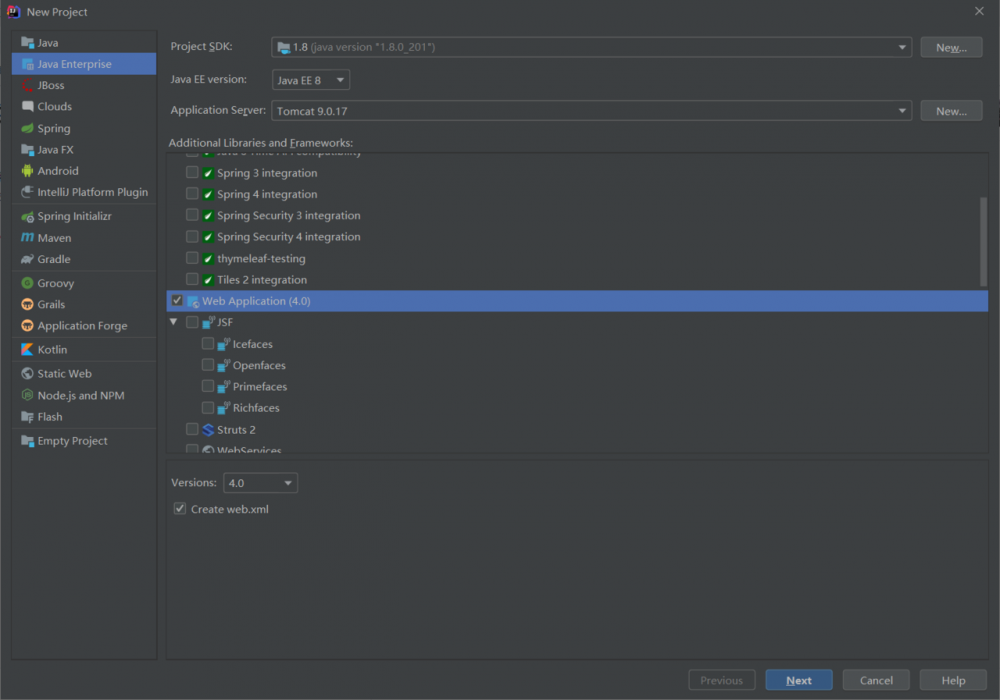
首先create project然后 选择Java Enterprise 这时候其他基本都默认,Application Server中是你安装的tomcat,一般会自动显示,不然就自己手动找到安装路径即可。这时候注意的是第一个细节,如果是选择Java选项在右边的选项中就看不到Application Server这个配置,那就需要进入到工程里边再手动配置tomcat。
Step2:

在web-INF文件夹中创建两个文件夹,右键new Directory,classes和lib,然后配置文件夹。点击File->Project Structure->Modules->path,然后如图,再把路径改成classes文件的路径即可
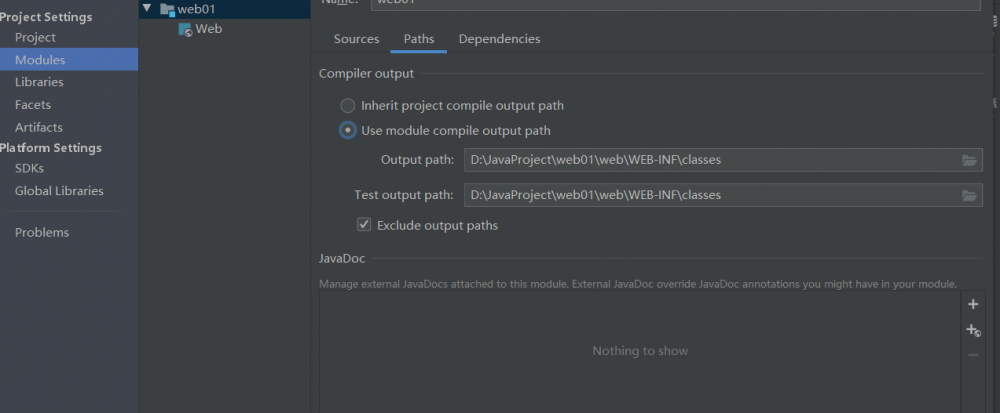
然后点击Dependencies-> + ->JARs or directores,选择lib文件夹路径。弹出的选项框选择Jar Directory,最好Apply ,OK即可
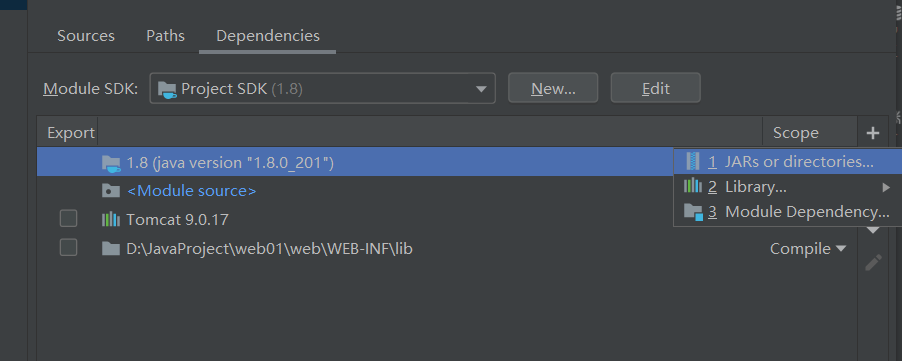
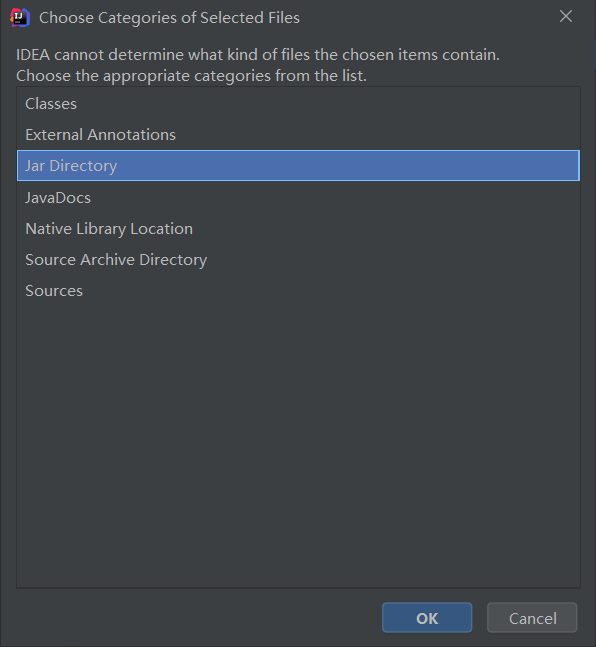
Step3: 既简单也是容易造成后续运行界面出现404 not found错误的一个步骤,前边如果选择的是Java中的Web Application的话则需要从头配置。点击Edit Configurations-> + ->Tomcat Server->local
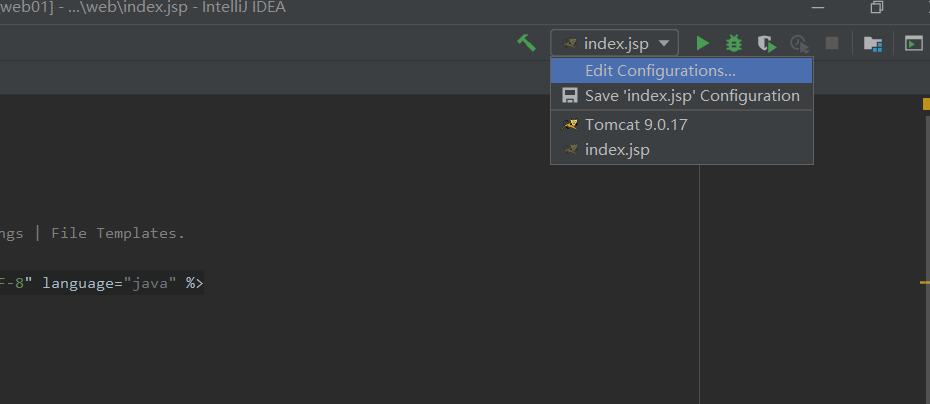
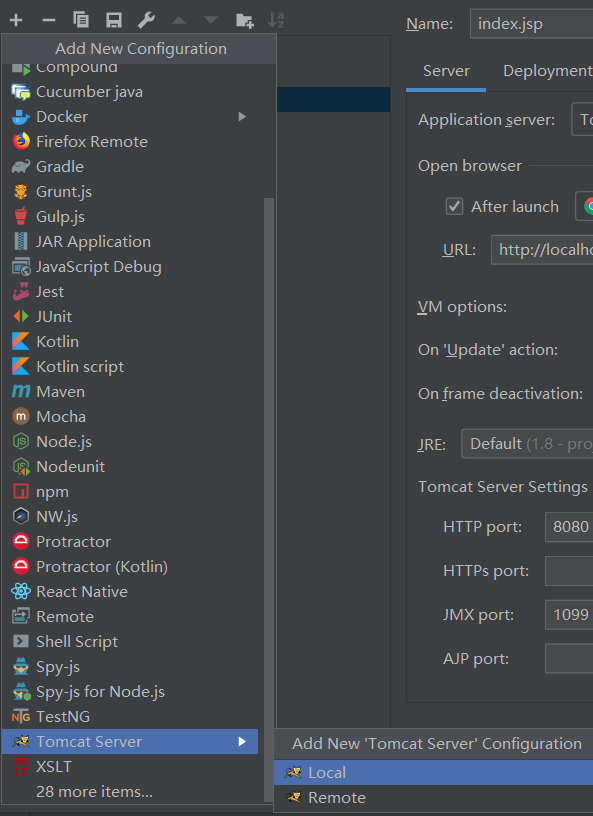
接下来看到选项板,基本都默认,Name可以任意,浏览器标识为设置打开页面的默认浏览器。下边是端口号。出现的Warning点击fix就好。
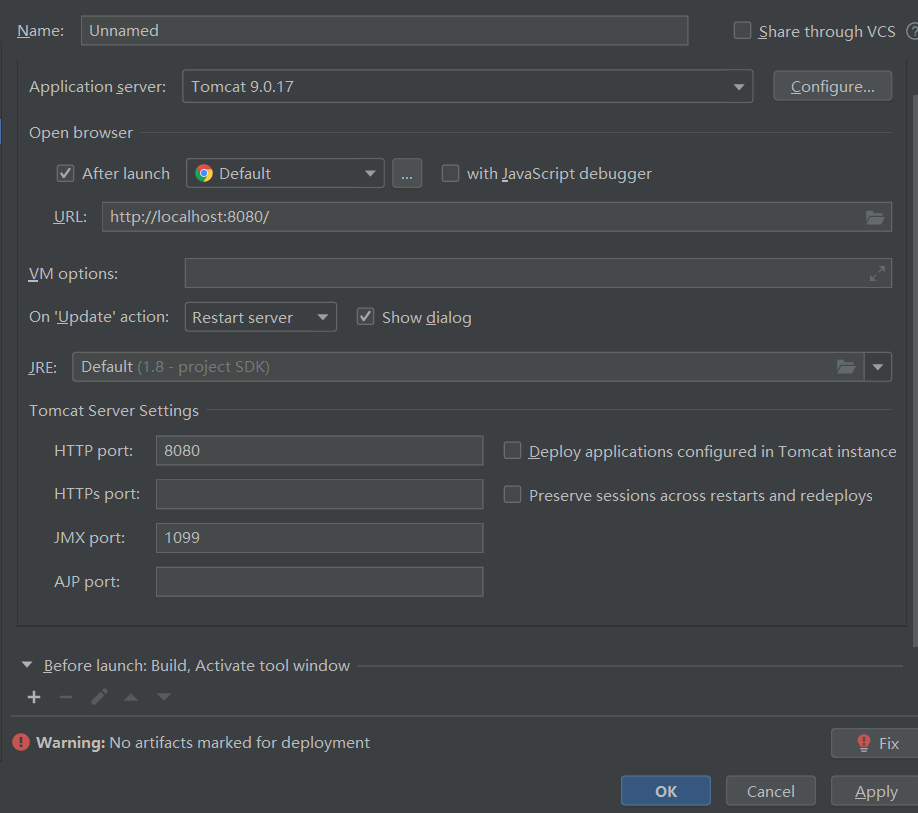
非常重要,不论你是在创建工程选择的是Java还是Java Enterprise一点要在配置tomcat这一步中,点到Deployment然后拉到最下边的这个Application context中去查看是否有填写任何东西,如果有请删掉,否则在第一次运行web的时候就会出现404nof found的错误。
或者在浏览器打开的网页中在文件地址上加上/和这里边的内容。
例如:localhost:8080//index.jsp,则需要改成localhost:8080//(Application context里的内容)/index.jsp就能显示你的页面了
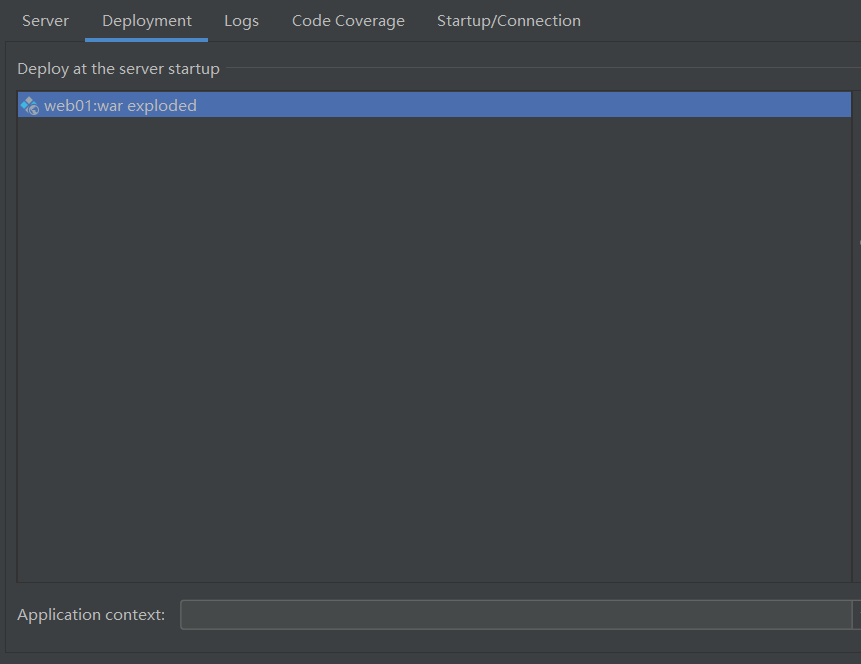
写在最后,博主是因为找了很多404 not found的解决方法后无计可施,然后慢慢去发现问题才发现的,因为就只在IDEA里写web程序跑不起来觉得蛮难过的QQQQ。好在最后发现了问题。而Application context是在有多个项目的时候需要配置,如果各位初期学习web程序的时候这里面可以先不用写的啦。











![[HBLOG]公众号](http://www.liuhaihua.cn/img/qrcode_gzh.jpg)

